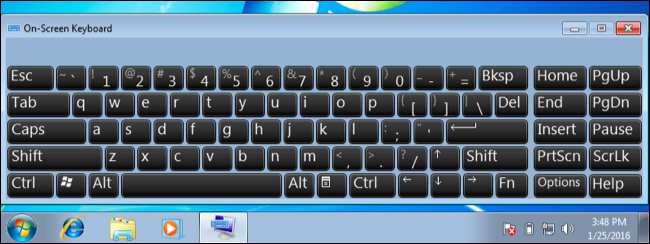Bạn đang gặp trình trạng bàn phím của máy tính bị đơ, liệt? Trong trường hợp đó làm thể nào để sử dụng bàn phím khi nhập liệu một cách thuận tiện hơn? Bài viết dưới đây Blog phần mềm sẽ hướng dẫn cho các bạn cách mở bàn phím ảo Win 7 đơn giản và nhanh chóng giúp “chữa cháy” những lúc cần thiết.
Bạn đang xem bài viết: Cách mở bàn phím ảo
Nội dung bài viết
Bàn phím ảo là gì?
Screen Keyboard ( bàn phím ảo) là một công cụ hữu ích giúp bạn những lúc bàn phím vật lý gặp sự cố. Như bàn phím vật lý bị liệt, bàn phím bị nhiễm virus không thể dùng được hoặc keylogger. Bàn phím ảo đã được tích hợp và sử dụng đầu tiên ở Windows XP và ở mọi hệ điều hành Windows.
Xem thêm: Tổng hợp cách gỡ bỏ phần mềm trên Windows 10 nhanh chóng
Một số ưu điểm của bàn phím ảo
Bạn thắc mắc bàn phím ảo mang đến những ưu điểm gì nếu so với bàn phím vật lý? Bên dưới mình sẽ giới thiệu một số ưu điểm của bàn phím ảo như:
- Thao tác dễ dàng, nhanh chóng và có thể nhập liệu được trên màn hình cảm ứng, không nhất thiết phải cần đến bàn phím vật lý.
- Một giải pháp hiệu quả khi bàn phím vật lý gặp sự cố như liệt phím, loạn phím,…
- Phụ thuộc vào độ to hay nhỏ của màn hình máy tính mà kích cỡ của bàn phím ảo sẽ được quyết định.
- Có độ linh hoạt cao, một số phím ảo còn cho phép tùy chỉnh độ cao hay rộng của từng phím để phù hợp với từng người.
- Dung lượng không quá lớn và hoàn toàn miễn phí.
Những nhược điểm của bàn phím ảo
- Công việc nhập liệu cũng sẽ bị ảnh hưởng bởi kích thước bàn phím ảo như: bàn phím ảo có thể chê đi phần đang nhập liệu nếu kích thước quá to.
- Nếu bạn dùng bàn phím ảo để gõ nhiều văn bản thì sẽ rất chậm và gây khó khăn.
- Sẽ khó khăn hơn so với bàn phím vật lý nếu bạn sử dụng và thao tác một số tổ hợp phím.
Các cách mở bàn phím ảo Win 7
Cách 1: Mở bàn phím ảo Win 7 từ menu Start
Để mở bàn phím ảo trên Windows 7 bạn là theo các bước sau:
Đầu tiên truy cập vào Start -> Chọn vào mục All Programs -> Tiếp đó điều hướng đến Accessories -> Nhấp vào Ease of Access -> Chọn vào On-Screen Keyboard.
Trong mục Ease of Access Center của Control Panel bạn cũng sẽ tìm thấy nút Start On-Screen Keyboard, tuy nhiên thao tác này lại tương tự khởi chạy bàn phím trực tiếp.
Để giúp việc truy cập dễ dàng hơn, bạn hãy đúp chuột vào biểu tượng On-screen keyboard trên thanh tác vụ và tiếp tục chọn vào mục Pin this program to taskbar.
Bàn phím ảo tuy sẽ trông không hấp dẫn như trên Win 8, 10, nhưng tương tự về cách hoạt động. Chọn một trường văn bản mà bạn muốn, sau đó nhập bằng chuột, dùng tay hoặc bất cứ thiết bị gì mà bạn có.
Nếu bạn muốn sử dụng máy tính cơ bản có bàn phím ảo ở màn hình đăng nhập của Windows 7, hãy nhấn vào nút Ease of Access ở góc bên trái phía dưới màn hình. Tiếp tục nhấp vào tùy chọn Type without the keyboard (On-Screen Keyboard) trong danh sách xuất hiện.
Cách 2: Mở mở bàn phím ảo Win 7 từ Run
Truy câj vào Start -> Chọn vào Run bạn có thể sử dụng tổ hợp phím Windows + R -> Tiếp đó nhập vào khung run lệnh “osk” ( Viết tắt của On Screen Keyboard) -> Cuối cùng nhấn Enter hoặc OK
Cách 3: Mở mở bàn phím ảo Win 7 từ taskbar
Nhấn đúp chuột phải vào taskbar -> Chọn vào Properties:
Một cửa sổ sẽ hiện ra, điều hướng đến Toolbars -> Đánh dấu tích vào ô Touch Keyboard.
Cuối cùng một biểu tượng bàn phím nhỏ sẽ xuất hiện trên taskbar, như hình phía dưới:
Về cở bản thì bàn phím này là bàn phím dành cho các thiết bị cảm ứng, nó mang đến sự nhỏ gọn hơn so với bàn phím ảo đầy đủ, có phần số tạch biệt với phần chữ:
Xem thêm: Có ngay cách cài mật khẩu máy tính hiệu quả dễ dàng
Tổng kết
Cảm ơn bạn đã đọc đến đây, mong rằng qua bài viết này bạn đã biết cách mở bàn phím ảo Win 7, chúc bạn thành công. Hãy đón xem nhiều bài viết hữu ích khác trên Blog phần mềm về ứng dụng, phần mềm và các thủ thuật khác bạn nhé. Cảm ơn các bạn đã theo dõi bài viết của blogphanmem.vn